Planowanie i wykonywanie prac w module nadzoru
Wstęp
Dokument opisuje sposób ustalania harmonogramu wykonania prac w module nadzoru. Moduł nadzoru pozwala oprócz śledzenia stanu poszczególnych nadzorowanych zasobów, na organizowanie prac i wskazywanie harmonogramu wykonania poszczególnych etapów nadzorowanego zestawu zasobów. W tym dokumencie pokazujemy jak można utworzyć harmonogram i jak go potem monitorować.
Utworzenie harmonogramu nadzoru
Wszystkie elementy nadzorowane mają możliwość określenia harmonogramu wykonania poszczególnych etapów danego szablonu nadzoru i przypisania odpowiedzialnych osób do tego zakresu. Pozwala to na podział prac i udostępnienie tych informacji dla pracowników za pomocą aplikacji mobilnej.
Aby przydzielić prace wybieramy z menu kontekstowego wybranych elementów nadzoru akcję Harmonogram wykonania.
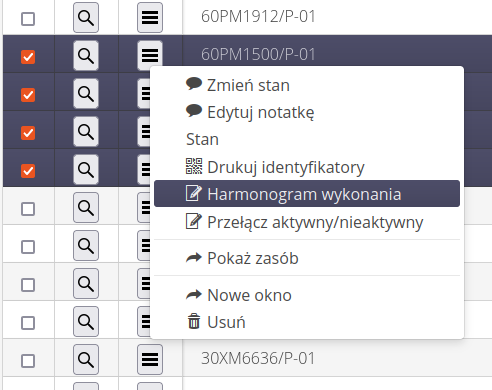
| Elementy do planu wybieramy stosując odpowiednie filtry, Zaznaczenie elementów poprzez filtry, akcje wyboru poszczególnych elementów lub myszką przeciągnięcie po elementach do wyboru. |
Po wybraniu elementów i włączeniu akcji harmonogramu pojawia się okno, które umożliwia zdefiniowanie harmonogramu prac.
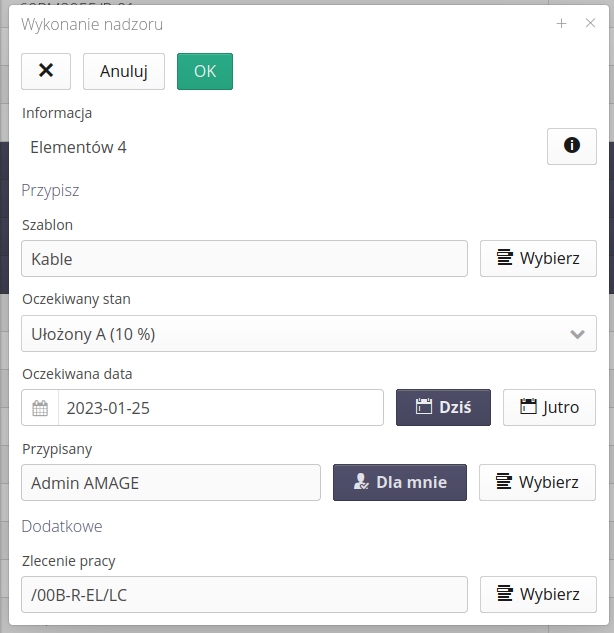
-
Informacja o liczbie elementów. Przycisk (I) dostarcza informacji o konkretnych wybranych elementach.
-
Szablon - automatycznie wybrany szablon na podstawie zaznaczonych elementów dla którego określamy docelowy stan
-
Oczekiwany stan - stan, który chcemy osiągnąć w ramach tego harmonogramu
-
Oczekiwana data - termin, do którego należy osiągnąć oczekiwany stan. Przyciskami Dziś/Jutro możemy łatwo ustalić docelową datę
-
Przypisany - przypisana osoba do danego zakresu prac
-
Zlecenie pracy - opcjonalnie zlecenie pracy, do którego przypisujemy dane elementy w celu monitorowania prac
Po zatwierdzeniu harmonogramu dane pojawiają się w zakładce Wykonania. W liście mamy informacje dotyczące elementu nadzorowane, oczekiwanego celu, aktualny stan oraz wizualnie postęp prac.

Jeśli przy tworzeniu harmonogramu przypisaliśmy wykonania do zlecenia pracy to w danym zleceniu pojawia się taka informacja.
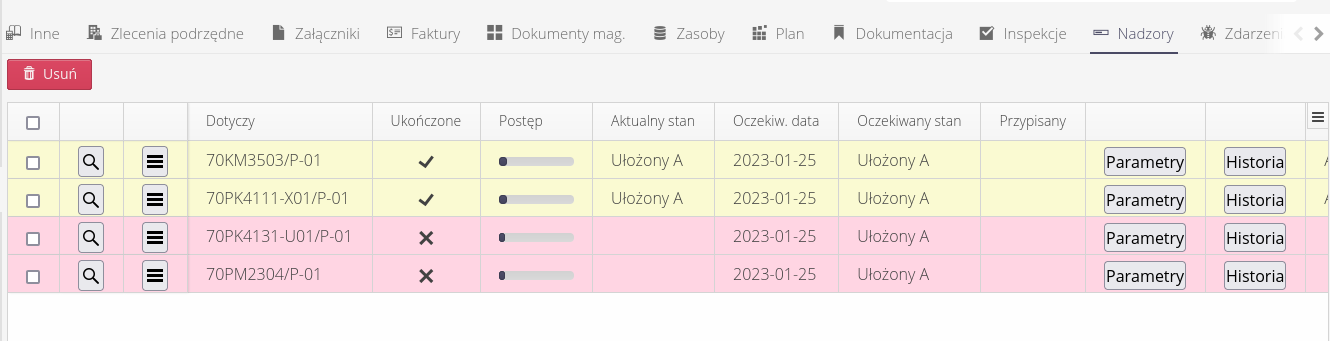
Dla każdego zapisu mamy dostępną możliwość przejścia do określonego elementu nadzoru, możemy też z tego miejsca zmienić stan nadzoru, otworzyć w nowym oknie szczegóły danego elementu i usunięcie danego harmonogramu.
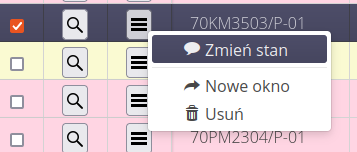
-
Zmiana stanu - zmienia stan nadzoru
-
Nowe okno - otwiera szczegóły elementu w nowym oknie
-
Usuń - usuwa dany harmonogram
Wszystkie elementy w widoku harmonogramu mają możliwość przefiltrowania po ogólnych dostępnych parametrach (typ, kategoria itp.) oraz po elementach specyficznych dla harmonogramu wykonania.
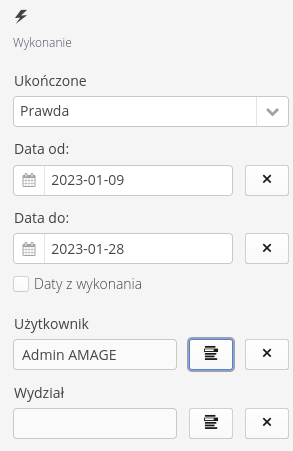
| Howto powstało na bazie wersji systemu 1.20.0.0 (01.2023) oraz przedstawia funkcje, które mogą nie być dostępne w Twoim systemie. Zapytaj AMAGE o udostępnienie tej funkcjonalności. |
| Ze względu na ciągły rozwój systemu niektóre ekrany lub pliki konfiguracji mogą wyglądać nieznacznie inaczej, ale zachowają nadal pełną funkcjonalność tutaj opisaną. Nie wpływa to na zasadnicze funkcje opisywane w tym dokumencie. |